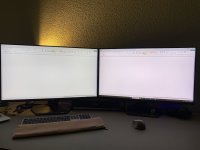Delinquent76
Cadet 2nd Year
- Registriert
- Mai 2020
- Beiträge
- 28
Hallo zusammen
Seit letzten Woche habe ich zwei neue Dell G3223Q im Einsatz. Soweit bin ich happy.
Das einzige was mich stört ist dass einer der beiden etwas dunkler wirkt, fast als hätte er einen Grauschleier oder als sei die Beleuchtung von hinten geringer. Ich habe versucht mittels Helligkeit und Kontrast hier etwas anzupassen, hat aber nicht so recht geklappt.
Ist das normal, dass zwei baugleiche Displays nicht ganz identisch darstellen? Wie kriege ich das mit den Einstellungen hin, gibt es ein nützliches Tool?
Angeschlossen sind beide via DP an einer GTX 2070 Super und laufen auf 4K. Neue Kabel extra gekauft (hab etwas längere benötigt) die gem. Review gut sein sollen - sind zumindest 8K zertifiziert. Zuvor hatte ich kurz die mitgelieferten verwendet, da zeigte sich das gleiche Bild.
Danke für eure Tipps - habt einen guten Start in die Woche
Seit letzten Woche habe ich zwei neue Dell G3223Q im Einsatz. Soweit bin ich happy.
Das einzige was mich stört ist dass einer der beiden etwas dunkler wirkt, fast als hätte er einen Grauschleier oder als sei die Beleuchtung von hinten geringer. Ich habe versucht mittels Helligkeit und Kontrast hier etwas anzupassen, hat aber nicht so recht geklappt.
Ist das normal, dass zwei baugleiche Displays nicht ganz identisch darstellen? Wie kriege ich das mit den Einstellungen hin, gibt es ein nützliches Tool?
Angeschlossen sind beide via DP an einer GTX 2070 Super und laufen auf 4K. Neue Kabel extra gekauft (hab etwas längere benötigt) die gem. Review gut sein sollen - sind zumindest 8K zertifiziert. Zuvor hatte ich kurz die mitgelieferten verwendet, da zeigte sich das gleiche Bild.
Danke für eure Tipps - habt einen guten Start in die Woche